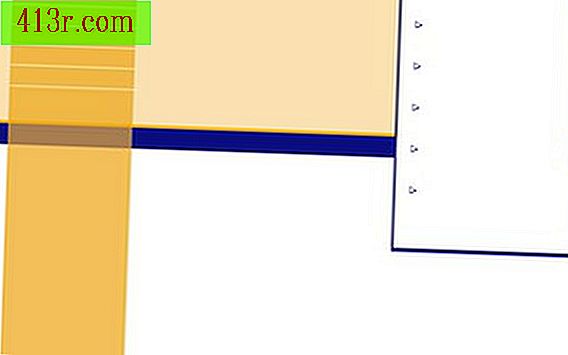Come modificare "Fallout 3" per PS3
"Fallout 3" ha numerose impostazioni relative al gioco, effetti visivi e controlli che è possibile modificare. Se stavi giocando alla versione per PlayStation 3 di "Fallout 3", ma non ti piacciono alcune delle impostazioni, puoi apportare diverse modifiche tramite il menu Opzioni.
Avvia "Fallout 3" sulla console PS3. Seleziona l'opzione "Impostazioni" nel menu principale.
Fai clic sul sottomenu "Gioco" per modificare le impostazioni del gioco. Seleziona "Difficoltà" per cambiare il livello di difficoltà. Seleziona "Salva a riposo" per modificare le impostazioni di risparmio energetico quando il tuo personaggio dorme in un letto. Seleziona l'opzione "Salva in attesa" per modificare le impostazioni di risparmio energetico quando il tuo personaggio dorme fuori dal letto. Selezionare "Salva in viaggio" per modificare le impostazioni di risparmio energetico quando si utilizza la mappa nel gioco per il viaggio rapido.
Fai clic sul sottomenu "Schermo" per modificare le impostazioni della schermata di gioco. Seleziona "Luminosità" per cambiare la luminosità dello schermo. Scegli "Opacità HUD" per cambiare la trasparenza del display Heads Up o "Colore HUD". Seleziona "Color Pip-Boy" per cambiare il colore del tuo computer Pip-Boy 3000. Seleziona "Crosshair" per attivare o disattivare il mirino. Selezionare l'opzione "Sottotitoli di dialogo" per attivare o disattivare i sottotitoli quando i personaggi parlano. Seleziona "Sottotitoli generali" per attivare o disattivare i sottotitoli quando ascolti una conversazione da remoto.
Seleziona il sottomenu "Audio" e sposta il cursore del volume verso sinistra o destra per modificare le impostazioni audio principali.
Fai clic sul sottomenu "Controlli" per modificare le impostazioni del controllo di gioco. Seleziona "Sensibilità" per cambiare la sensibilità dei controller PS3. Selezionare l'opzione "Reverse Y" per invertire i controlli per cercare su e giù.
Salvare la configurazione e premere "Indietro" per tornare al menu principale.